- Müəllif Jason Gerald [email protected].
- Public 2024-01-15 08:09.
- Son dəyişdirildi 2025-01-23 12:06.
Bu wikiHow sizə Microsoft PowerPoint -dən istifadə edərək təhlükə oyununun necə qurulacağını öyrədir. Jeopardy, ABŞ -da yayımlanan bir televiziya şousudur. Bu tədbirdə iştirakçılar müxtəlif kateqoriyalardan seçilmiş suallara cavab verməlidirlər. Bir təhlükə oyunu etmək üçün həm PowerPoint -in Windows versiyasını, həm də Mac versiyasını istifadə edə bilərsiniz.
Addım
3 -dən 1 -ci hissə: Kateqoriya Slaydları Yaratmaq
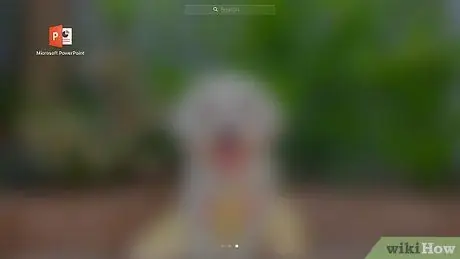
Addım 1. PowerPoint açın
PowerPoint nişanı narıncı bir fon qarşısında ağ "P" işarəsidir.
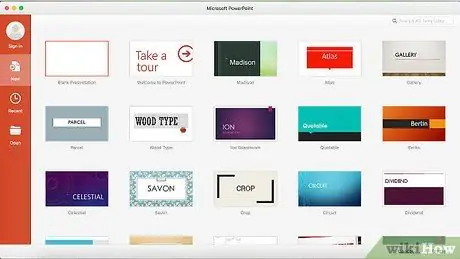
Addım 2. Boş Təqdimatı vurun
PowerPoint pəncərəsinin yuxarı sol tərəfindədir. Seçimi tıkladıqdan sonra ekranda boş bir təqdimat görünəcək.
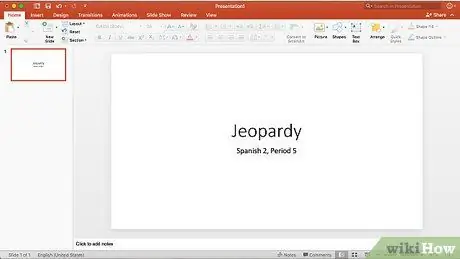
Addım 3. Jeopardy və ya oyunun adı olaraq başqa bir ad yazın
"Başlıq əlavə etmək üçün klikləyin" qutusuna "Jeopardy" kimi oyunun adını yazın. İstəyirsinizsə başlıq qutusunun altındakı mətn qutusuna oyun məlumatlarını da daxil edə bilərsiniz.
Məsələn, bu oyunu müəyyən bir dərs üçün sinifdə oynamaq istəyirsinizsə, "9F sinfi, biologiya dərsi" kimi sinifinizə və dərsin adını daxil edə bilərsiniz
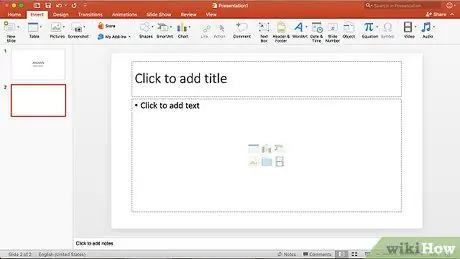
Addım 4. Yeni bir slayd yaradın
Nişanı vurun Daxil edin PowerPoint pəncərəsinin yuxarısındadır. Bundan sonra, qutunun simgesini vurun Yeni Slayd alətlər panelinin solunda ağ rəng Daxil edin. İşarəni tıkladıqdan sonra ekranda yeni bir slayd görünəcək.
Mac -da seçimlərə də vura bilərsiniz Daxil edin ekranın yuxarısında yerləşir və seçimləri vurun Yeni Slayd ekranda görünən açılan menyuda.

Addım 5. Əlavə et sekmesini basın
Bu nişan PowerPoint pəncərəsinin yuxarısındadır.
Menyunu tıklamadığınızdan əmin olun Daxil edin Mac ekranınızın yuxarısındadır.
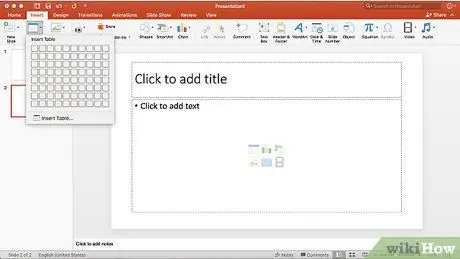
Addım 6. Cədvələ vurun
Bu seçimi alətlər çubuğunun solunda tapa bilərsiniz Daxil edin. Seçimi tıkladıqdan sonra ekranda bir açılan menyu görünəcək.
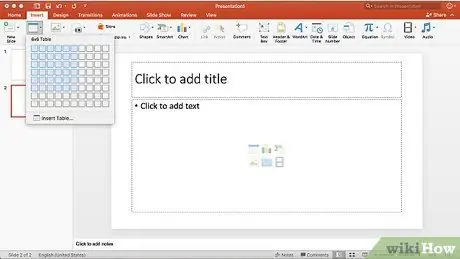
Addım 7. 6 x 6 masa yaradın
Açılan menyuda, imleci sol üst küncdən aşağı sağ küncünə 6 x 6 ölçüsündə bir qutu meydana gətirənə qədər hərəkət etdirin.
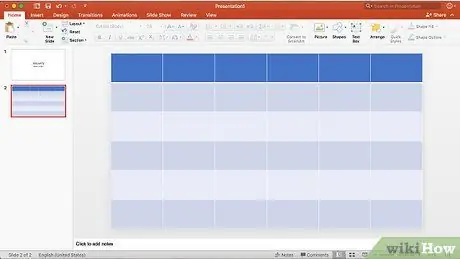
Addım 8. Cədvəlin ölçüsünü dəyişin
Basın və masanın yuxarısındakı boz dairəni slaydın yuxarısına sürükləyin. Bundan sonra, masanın altındakı boz dairəni slaydın altına sürükləyin. Bu iki addımı yerinə yetirdikdən sonra masa bütün slaydı dolduracaq.
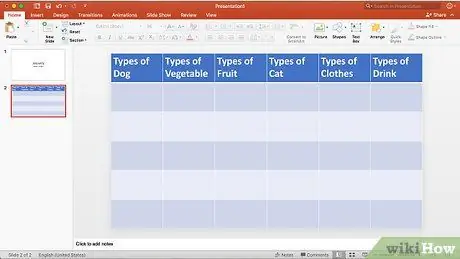
Addım 9. Sual kateqoriyasına daxil olun
Cədvəlin ilk sətrindəki hər bir xanaya bir kateqoriya adı daxil edin.
- Məsələn, hüceyrənin sol üst hissəsinə "Köpək Tipi", sonrakı xanaya "Tərəvəz Tipi" və s.
- Növbəti hüceyrəni seçmək üçün kateqoriya adını daxil etdikdən sonra Tab düyməsini basın.
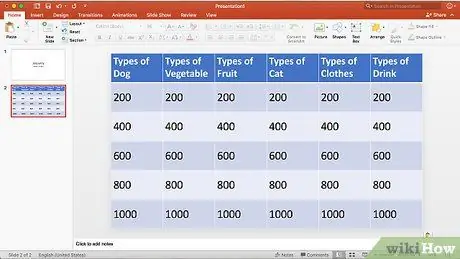
Addım 10. Nöqtələri daxil edin
Hər bir kateqoriya sütununa aşağıdakı nöqtələri daxil edin:
- İlk sual - 200
- İkinci Sual - 400
- Üçüncü Sual - 600
- Dördüncü Sual - 800
- Beşinci sual - 1000
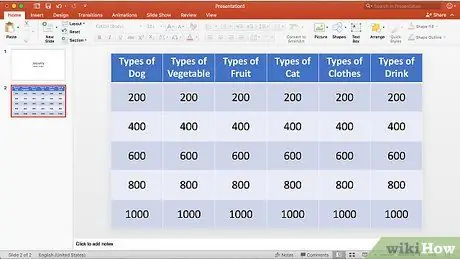
Addım 11. Cədvəl mətnini hüceyrənin ortasına yerləşdirin
Cədvələ vurun və bütün masanı vurğulamaq üçün Ctrl+A (Windows üçün) və ya Command+A (Mac üçün) düymələrini basın. Bundan sonra, Ctrl+E (Windows üçün) və ya Command+E (Mac üçün) düymələrini basaraq masanın məzmununu hüceyrənin ortasına yerləşdirin. "Kateqoriya" slaydlarını yaratdıqdan sonra hər bir sual üçün göstərişlər yarada bilərsiniz.
3 -dən 2 -ci hissə: Göstərişlər etmək
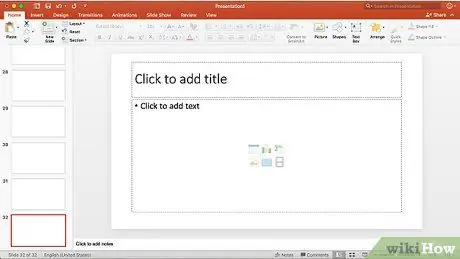
Addım 1. 30 yeni slayd yaradın
Düyməni basın Yeni Slayd Bu addımı atmaq üçün 30 dəfə.
Alternativ olaraq, yeni bir slayd yaratmaq üçün Ctrl+M (Windows üçün) və ya Command+M (Mac üçün) düymələrinə də basa bilərsiniz
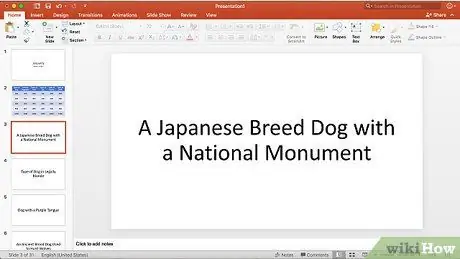
Addım 2. Sual işarəsini daxil edin
Ekranın solundakı slayd siyahısından bir slayd seçin. Bundan sonra, slaydın ortasındakı mətn qutusuna vurun və sual işarəsini yazın.
- Mətni vurğulayaraq Ctrl+E (Windows üçün) və ya Command+E (Mac üçün) düymələrini basaraq ipucunu slaydın ortasına yerləşdirə bilərsiniz.
- Qarışıqlığın qarşısını almaq üçün təlimatları daxil etməyi məsləhət görürük. Məsələn, "kateqoriya" slaydının altındakı boş slayda birinci kateqoriyadakı ilk mövcud sual üçün təlimatları daxil edin.
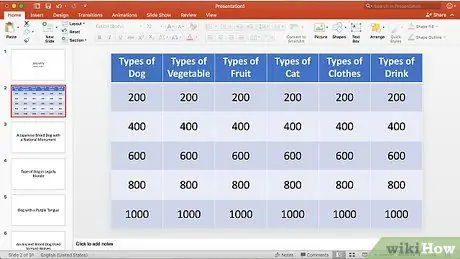
Addım 3. "Kateqoriya" slaydını seçin
Bu slayd PowerPoint pəncərəsinin sol tərəfindəki slaydlar siyahısındadır. Slaydı tapmaq üçün slaydların siyahısını yuxarı qaldırmaq lazım ola bilər. Bu, "kateqoriya" slaydını yenidən açacaq.
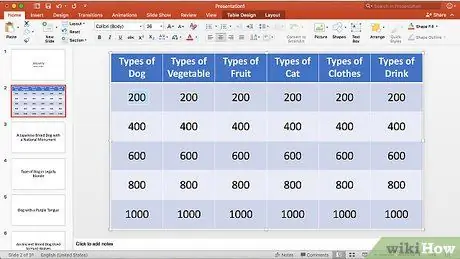
Addım 4. Birinci kateqoriyada mövcud olan ilk sual üçün nöqtələri vurğulayın
Bunu etmək üçün cədvəlin sol sütunundakı "200" mətnini vurun və sürükləyin.
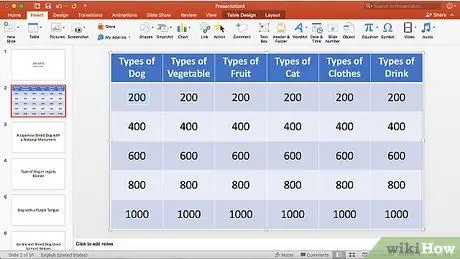
Addım 5. Daxil et düyməsini basın
PowerPoint pəncərəsinin yuxarısındadır.
Mac istifadə edirsinizsə, bu seçimi vurduğunuzdan əmin olun Daxil edin Seçimlər deyil, PowerPoint pəncərəsinin yuxarısındadır Daxil edin menyu çubuğundadır.
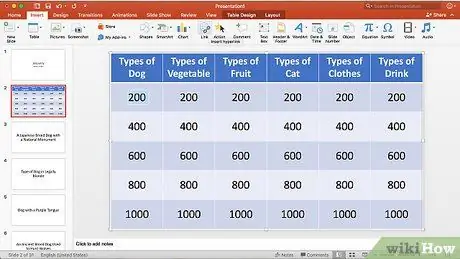
Addım 6. Bağlantıları vurun
Bu seçim alətlər çubuğundadır Daxil edin. Bu seçimi tıkladıqdan sonra ekranda bir pop-up (müəyyən məlumatlar olan kiçik bir pəncərə) görünəcək.
Mac istifadə edirsinizsə, tıklamalısınız Köprü.
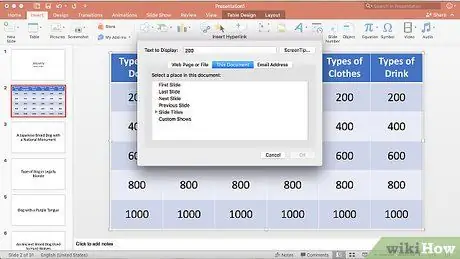
Addım 7. Bu Sənəd sekmesindeki yeri vurun
Açılan pəncərənin solundakı nişandır.
Mac istifadə edirsinizsə, vurun Bu Sənəd pəncərənin yuxarısındadır.
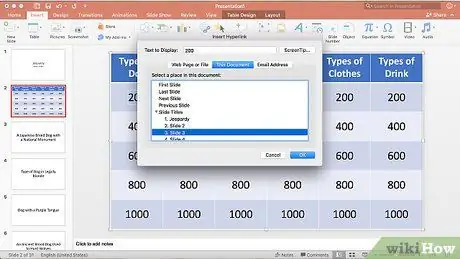
Addım 8. Sual bələdçisi slaydını seçin
Birinci kateqoriyada mövcud olan ilk suala cavab verən işarə mətnini vurun.
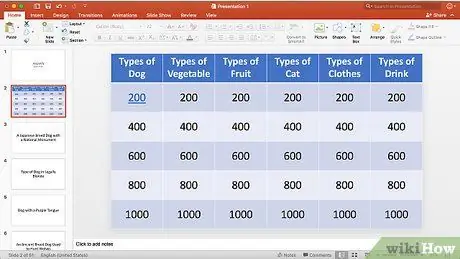
Addım 9. OK düyməsini basın
Açılan pəncərənin sağ alt tərəfindədir. Bu, "200" mətnini işarə ilə əlaqələndirən bir keçid yaradacaq. Bu şəkildə "200" yazısını tıkladığınızda bir işarə slaydı açacaqsınız.
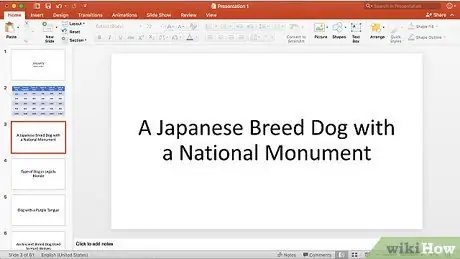
Addım 10. Bələdçi slaydını açın
Tıklayarkən Ctrl düyməsini (Windows üçün) və ya Əmr düyməsini (Mac üçün) basıb saxlayın 200 bələdçi slaydını açmaq üçün.
Alternativ olaraq, pəncərənin sol tərəfindəki slayd siyahısında istədiyiniz bələdçi slaydı da axtara bilərsiniz. Tapdıqdan sonra slaydı vurun
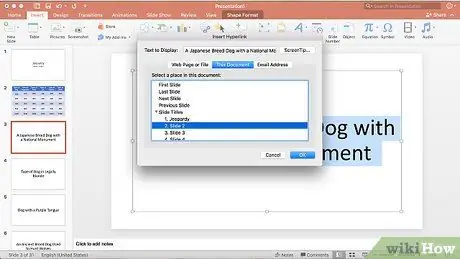
Addım 11. İpucu slaydını "kateqoriya" slaydı ilə birləşdirən bir əlaqə yaradın
Bunu etmək üçün slayddakı işarə mətnini seçin və Seçimlər düyməsini basın Bağlantı və ya Köprü alətlər çubuğunda və "kateqoriya" slaydını seçin.
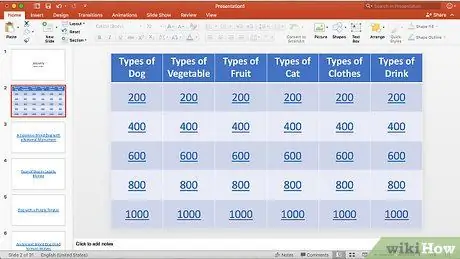
Addım 12. Digər təlimatlar üçün bir keçid yaradın
Bağlantı yaratdıqdan və bütün ipuçlarını "kateqoriya" slaydına bağladıqdan sonra Jeopardy oynamağa başlaya bilərsiniz. Ancaq Jeopardy -də mövcud olan bütün oyun rejimlərini oynamaq istəyirsinizsə, Jeopardy -nin son iki hərəkətini özündə əks etdirən bir slayd hazırlamalısınız.
İkiqat təhlükəli bir slayd etmək istəyirsinizsə, yeni bir slayd yarada və ona "ÇİFT JEOPARDY" adını verə bilərsiniz. Slaydı "kateqoriya" slaydındakı güllə nöqtələrindən birinə bağlayın. Bundan sonra "ÇİFT JEOPARDY" slaydını sual ilə birləşdirən bir əlaqə yaradın
3 -dən 3 -cü hissə: Əlavə Fəsillər Yaratmaq
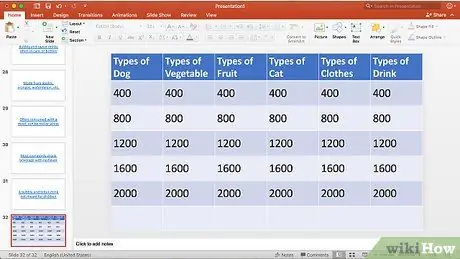
Addım 1. 6 x 7 kateqoriya cədvəli olan yeni bir slayd yaradın
Cədvəldəki yeddinci sıra "FINAL JEOPARDY" düyməsi olaraq istifadə ediləcək.
Bir slayda güllə daxil edərkən, nöqtəni iki dəfə artırmağı unutmayın. Məsələn, cədvələ 200 yox, 400 bal ilə başlayın və cədvələ 1000 yox, 2000 bal ilə son verin
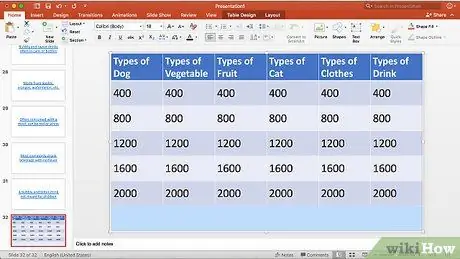
Addım 2. Cədvəlin altındakı satırı seçin
Satırı tapmaq üçün siçanı aşağı çəkin.
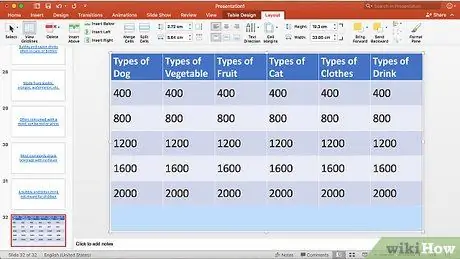
Addım 3. Layout sekmesini basın
Bu nişan PowerPoint pəncərəsinin yuxarısındadır. Bu alət çubuğunu açacaq Layout.
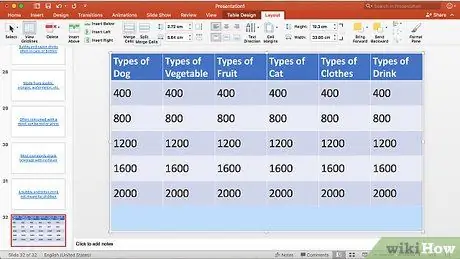
Addım 4. Birləşdirin Hüceyrələri vurun
Bu seçim alətlər çubuğundadır Layout. Seçimi tıkladığınızda, seçilmiş masa hüceyrələri birləşdiriləcək və masanın altındakı böyük bir hüceyrə çıxarılacaq.
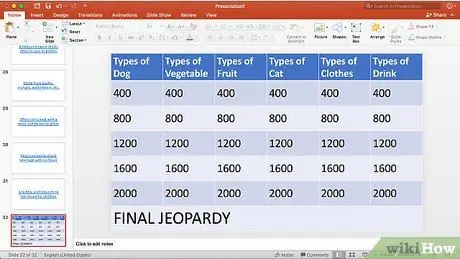
Addım 5. "FİNAL JEOPARDY" düyməsini yaradın
Masanın altındakı hüceyrəyə FINAL JEOPARDY yazın.
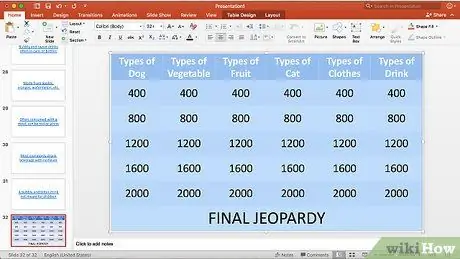
Addım 6. Bütün mətni hüceyrənin ortasına yerləşdirin
Ctrl+A (Windows üçün) və ya Command+A (Mac üçün) düymələrini basın. Sonra Ctrl+E (Windows üçün) və ya Command+E (Mac üçün) düymələrini basın.

Addım 7. 30 bələdçi slaydı yaradın və əlaqələndirin
Bu addımı yerinə yetirmək üçün əvvəlki metodda təsvir olunan metoddan istifadə edə bilərsiniz.
Unutmayın ki, bu tur üçün əvvəlki tur üçün edilən göstərişlərdən daha çətin göstərişlər yaratmalı olacaqsınız
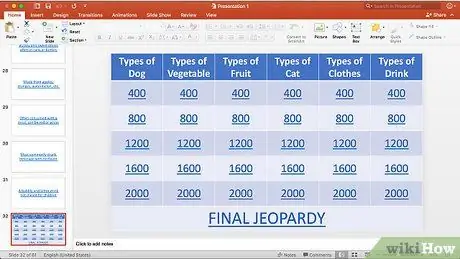
Addım 8. "Final təhlükəsi" slaydını yaradın və əlaqələndirin
Yeni bir slayd yaradın və son təhlükə sualını daxil edin. Bundan sonra, slaydı ikinci "kateqoriya" slaydının altındakı "FINAL JEOPARDY" mətni ilə bağlayın.
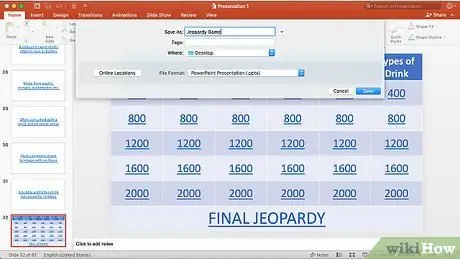
Addım 9. PowerPoint faylını qeyd edin
PowerPoint faylını necə saxlamaq olar:
- Windows üçün - Basın Fayl, seçin Kimi Saxla və cüt vurun Bu PC. Bundan sonra, faylı pəncərənin sol tərəfində saxlamaq istədiyiniz yeri seçin. "Fayl adı" mətn sahəsinə "Təhlükə Oyunu" kimi bir sənəd adı yazın və üzərinə vurun Yadda saxla.
- Mac üçün - Basın Fayl, seçin Kimi Saxla…və "Saxla" sahəsinə "Təhlükə Oyunu" kimi bir sənəd adı daxil edin. Bundan sonra, "Harada" qutusuna və qovluğa tıklayaraq faylı saxlamaq üçün istifadə etmək istədiyiniz yeri seçin. Düyməni basın Yadda saxla faylı saxlamaq üçün.
İpuçları
- Yaradılan Jeopardy oyununu oynamaq üçün PowerPoint faylını iki dəfə vurmaq və "Slayd Şousu" simgesini və ya F5 düyməsini basmaq kifayətdir.
- Tam ekran rejimində bir linki vurarkən Ctrl və ya Command düyməsini basıb saxlamaq lazım deyil.






